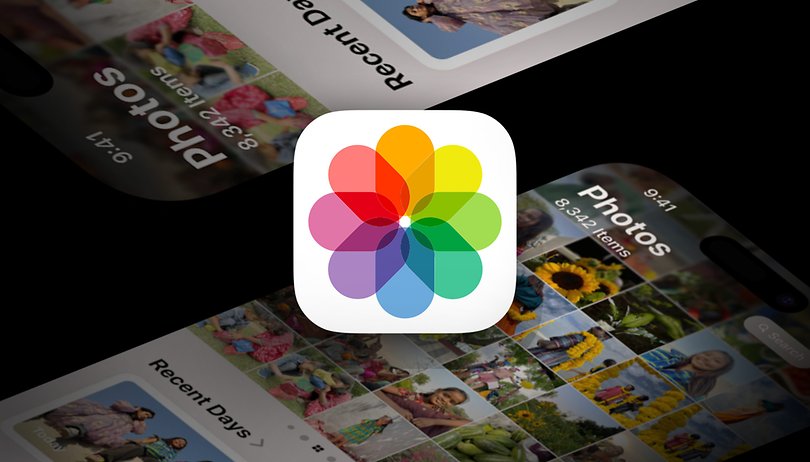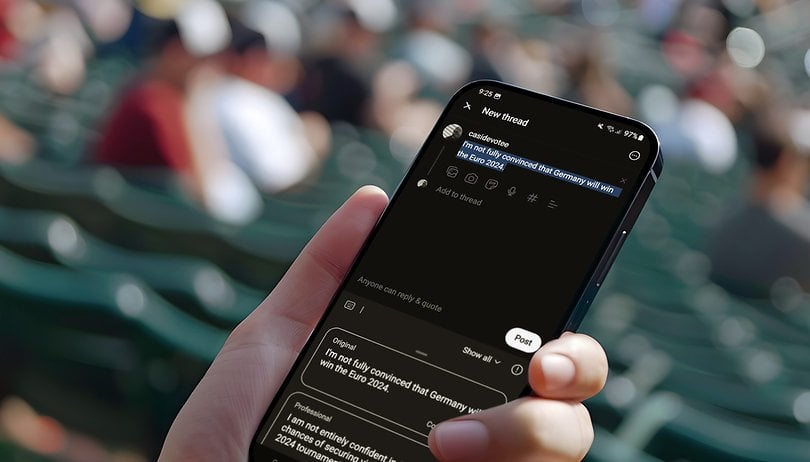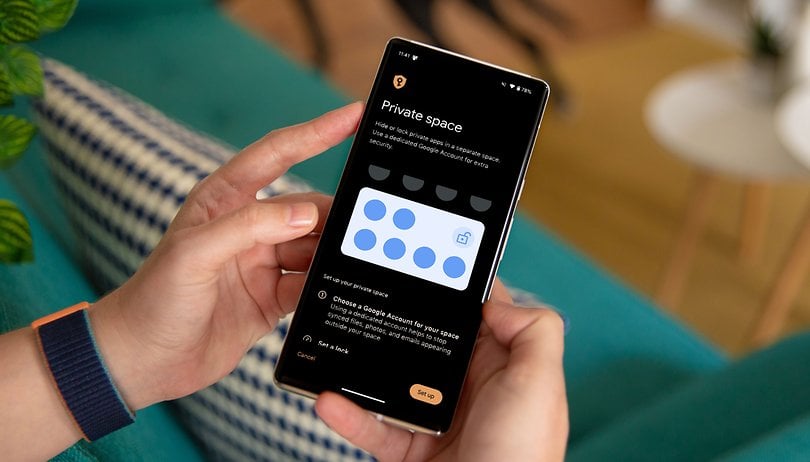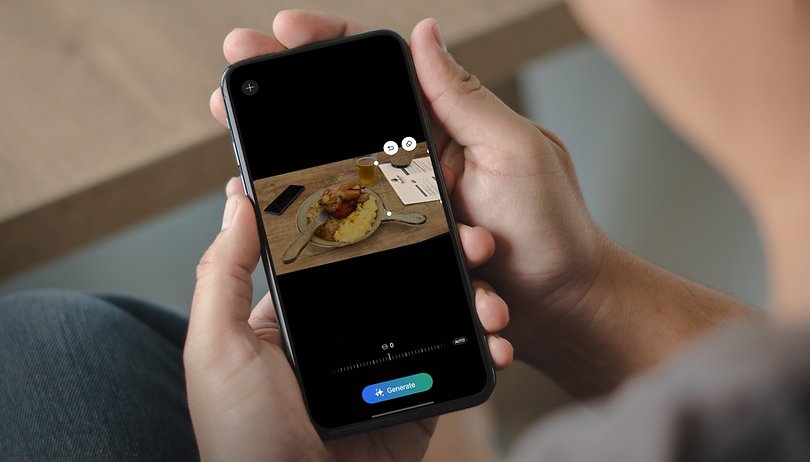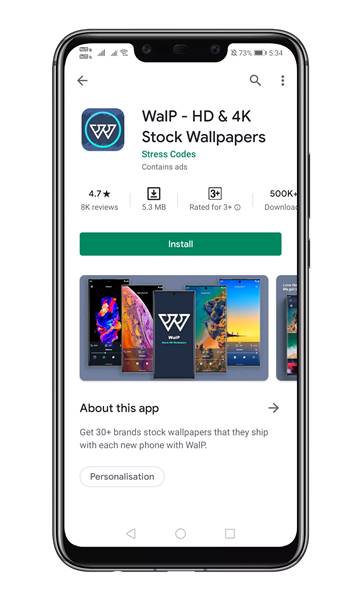Η δημιουργία ενός Apple ID είναι εύκολη. Ωστόσο, η δημιουργία μιας χωρίς εισαγωγή στοιχείων πιστωτικής κάρτας ενδέχεται να απαιτήσει πρόσθετα βήματα. Σε αντίθεση με τις μέρες του παρελθόντος, όταν η εισαγωγή των στοιχείων της πιστωτικής σας κάρτας ήταν υποχρεωτική για τη δημιουργία ενός Apple ID, τώρα μπορείτε να το κάνετε παρακάμπτοντας το βήμα. Αναρωτιέστε πώς; Ακολουθούν τρεις διαφορετικοί τρόποι για να δημιουργήσετε ένα Apple ID χωρίς πιστωτική κάρτα. Συνεχίστε να κάνετε κύλιση για να μάθετε περισσότερα.
- Πώς να δημιουργήσετε ένα νέο Apple ID χωρίς πιστωτική κάρτα
- Αφαίρεση πληροφοριών πληρωμής από υπάρχον Apple ID στο iPhone
Πώς να δημιουργήσετε ένα νέο Apple ID χωρίς πιστωτική κάρτα
Πριν ξεκινήσετε, πρέπει να αποσυνδεθείτε από το επικρατούν αναγνωριστικό σας (εάν υπάρχει). Για να το κάνετε αυτό, μεταβείτε στις Ρυθμίσεις → Πατήστε το όνομα Apple ID σας στο επάνω μέρος → μετακινηθείτε προς τα κάτω και πατήστε Έξοδος.
σε iPhone και iPad
- Ανοίξτε το App Store και επιλέξτε μια δωρεάν εφαρμογή για εγκατάσταση.
- Θα σας ζητηθεί αμέσως να συνδεθείτε χρησιμοποιώντας το Apple ID. Επιλέξτε «Δημιουργία νέου αναγνωριστικού».
- Δημιουργήστε ένα αναγνωριστικό χρησιμοποιώντας είτε το αναγνωριστικό αλληλογραφίας είτε τον αριθμό τηλεφώνου. (Εγώ επέλεξα το πρώτο.)
- Εισαγάγετε το αναγνωριστικό email και τον κωδικό πρόσβασης. Πατήστε Επόμενο.

- Καταχωρίστε τα στοιχεία σας και πατήστε Επόμενο ξανά.
- Τώρα, θα έχετε τρεις επιλογές, εισαγάγετε στοιχεία κάρτας, Σύνδεση PayPal ή Καμία. Επιλέξτε κανένα και πατήστε επόμενο για να συνεχίσετε.

- Επαληθεύστε τον αριθμό τηλεφώνου και το αναγνωριστικό της αλληλογραφίας σας εισάγοντας τον εξαψήφιο κωδικό που εστάλη.

Δεν ήταν απλό;
Σημείωση: Είστε νέος χρήστης που δημιουργεί ένα νέο Apple ID ενώ ρυθμίζετε το iPhone σας για πρώτη φορά; Μπορείτε να επιλέξετε να μην κοινοποιήσετε τα στοιχεία της κάρτας σας κατά τη διαδικασία εγκατάστασης.
Ας δούμε πώς να δημιουργήσετε ένα νέο Apple ID χωρίς πιστωτική κάρτα σε Mac.
Σημείωση: Θα πρέπει να αποσυνδεθείτε από το App Store για να λειτουργήσει αυτό.
Σε Mac
- Ανοίξτε το App Store στο Mac σας.
- Κάντε κλικ σε μια εφαρμογή για να την εγκαταστήσετε.
- Θα σας ζητηθεί να συνδεθείτε χρησιμοποιώντας ένα υπάρχον αναγνωριστικό ή να δημιουργήσετε ένα νέο. Επιλέξτε «Δημιουργία νέου αναγνωριστικού».

- Εισαγάγετε το αναγνωριστικό email και τον κωδικό πρόσβασης που προτιμάτε, ακολουθούμενα από τα στοιχεία σας.
- Κάντε κλικ στο Επόμενο.
- Στα στοιχεία πληρωμής, επιλέξτε Κανένα και πατήστε Επόμενο για να συνεχίσετε.

Χρήση του ιστότοπου Apple ID
- Ανοίξτε το Chrome/Safari και επισκεφτείτε appleid.apple.com.
- Κάντε κλικ στο «Δημιουργία Apple ID» στην επάνω δεξιά γωνία.

- Εισαγάγετε τα στοιχεία σας και κάντε κλικ στο Continue στο κάτω μέρος.
- Τώρα θα σας ζητηθεί να επαληθεύσετε το αναγνωριστικό email και τον αριθμό τηλεφώνου σας χρησιμοποιώντας έναν εξαψήφιο κωδικό.
- Μόλις τελειώσετε, θα μεταβείτε στην ενότητα διαχείρισης του προφίλ σας. Κάντε κλικ στην «Προσθήκη μεθόδου πληρωμής» στην περιοχή Πληρωμή και αποστολή.
- Προσθέστε τη διεύθυνση αποστολής και χρέωσης και επιλέξτε Καμία στον τρόπο πληρωμής.
- Μόλις τελειώσετε, κάντε κλικ στην Αποθήκευση.

Σημείωση: Από προεπιλογή, στον τρόπο πληρωμής επιλέγεται Κανένα. Ως εκ τούτου, δεν χρειάζεται να ακολουθήσετε τη διαδικασία μετά τη δημιουργία ενός νέου Apple ID υποχρεωτικά.
Αφαίρεση πληροφοριών πληρωμής από το υπάρχον Apple ID στο iPhone
Νωρίτερα ήταν υποχρεωτική η προσθήκη τρόπου πληρωμής κατά τη δημιουργία ενός νέου Apple ID. Αν και αυτό είχε σκοπό να προσθέσει ευκολία, μπορεί να αποδειχθεί προβληματικό κατά καιρούς πληρώνοντας εν αγνοία σας για μια εφαρμογή ή όταν το iPhone σας βρίσκεται στο χέρι κάποιου άλλου.
Αναγνωρίζοντας αυτό, εάν θέλετε να αφαιρέσετε τις πληροφορίες πληρωμής από το υπάρχον Apple ID σας στο iPhone, ακολουθεί ο αναλυτικός οδηγός μας που κοινοποιεί τη διαδικασία.
Δημιουργήσατε με επιτυχία ένα Apple ID χωρίς πιστωτική κάρτα;
Με το ενοποιημένο οικοσύστημα της Apple, υπάρχουν πολλοί στόχοι που θα σας εξυπηρετεί στο μέλλον το Apple ID σας. Ωστόσο, η προσθήκη στοιχείων πιστωτικής κάρτας μπορεί να μην είναι η προτίμηση ορισμένων ατόμων για την αποφυγή τυχαίων δαπανών. Ελπίζω ότι οι κοινές πληροφορίες εξυπηρέτησαν το ερώτημά σας. Εάν έχετε άλλες ερωτήσεις σχετικά με το Apple ID σας, μη διστάσετε να τις μοιραστείτε στην παρακάτω ενότητα σχολίων.
Διαβάστε στη συνέχεια:
- Πώς να αλλάξετε το Apple ID χωρίς απώλεια δεδομένων
- Διαγράψτε οριστικά τον λογαριασμό Apple ID
- Πώς να διορθώσετε το πρόβλημα “Ενημέρωση ρυθμίσεων Apple ID” στο iPhone
- 11 τρόποι για να ασφαλίσετε το Apple ID σας σε iPhone, iPad και Mac
Αναγνώστες σαν εσάς βοηθούν στην υποστήριξη του iGeeksBlog. Όταν κάνετε μια αγορά χρησιμοποιώντας συνδέσμους στον ιστότοπό μας, ενδέχεται να κερδίσουμε μια προμήθεια θυγατρικών. Διαβάστε περισσότερα.
Προφίλ συγγραφέα
Μάγιανκ
Ο Mayank είναι δημοσιευμένος συγγραφέας και tech-blogger με πάνω από δέκα χρόνια εμπειρίας συγγραφής για διάφορους τομείς και βιομηχανίες. Στο iGeeks, γράφει ως επί το πλείστον για ιστολόγια που λύνουν προβλήματα χρηστών και τους καθοδηγούν στην απελευθέρωση του πλήρους δυναμικού της συσκευής Apple τους. Συχνά μπορεί να βρεθεί με τα ακουστικά του, να πληκτρολογεί στο ρυθμό κάποιου τραγουδιού της κάντρι.